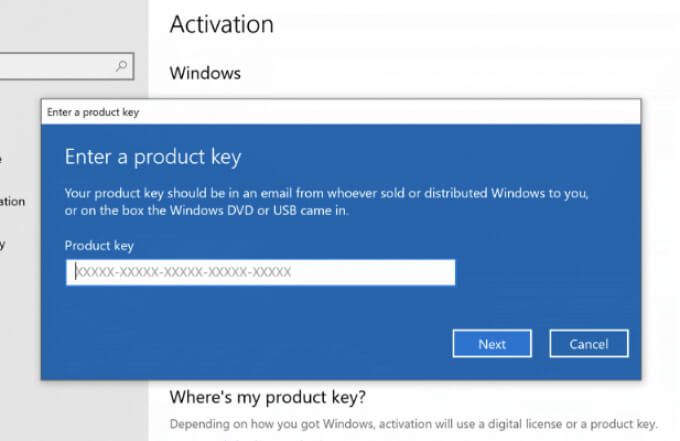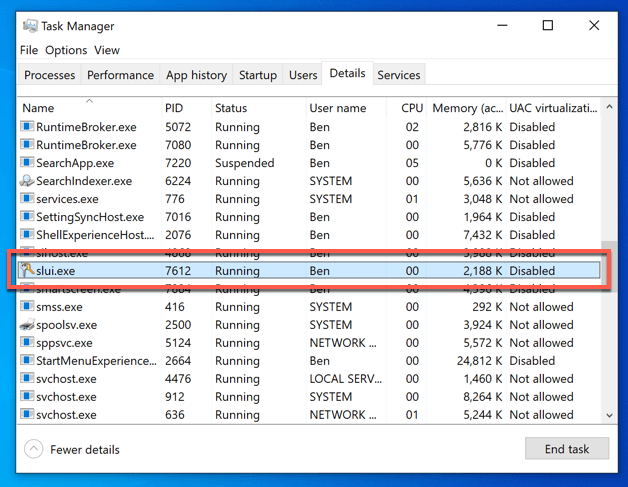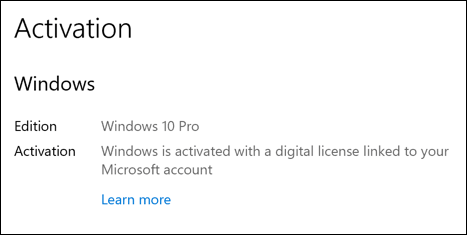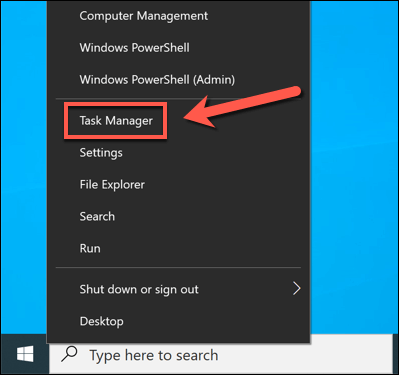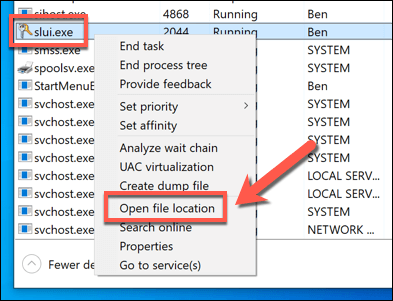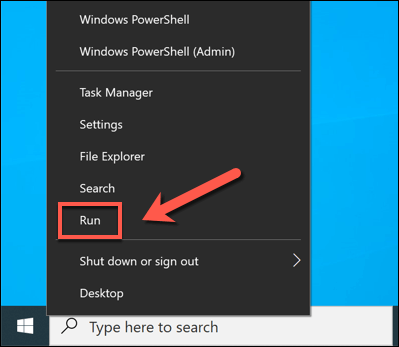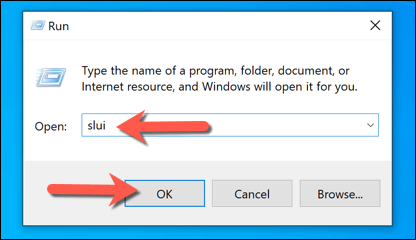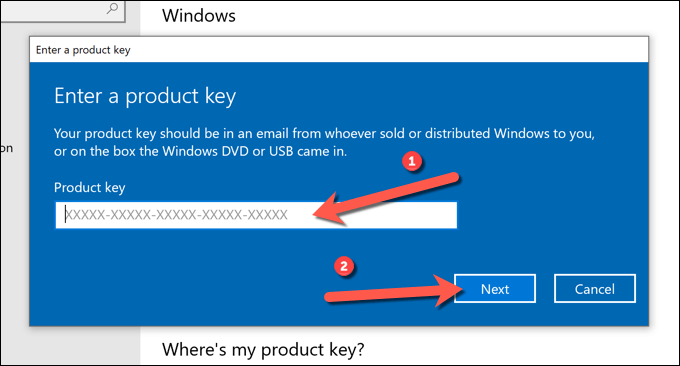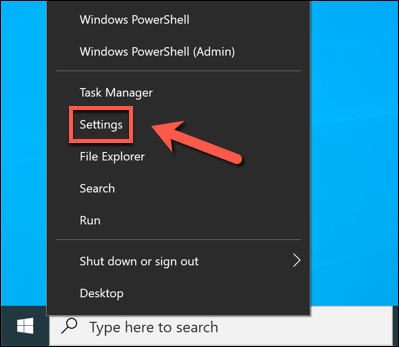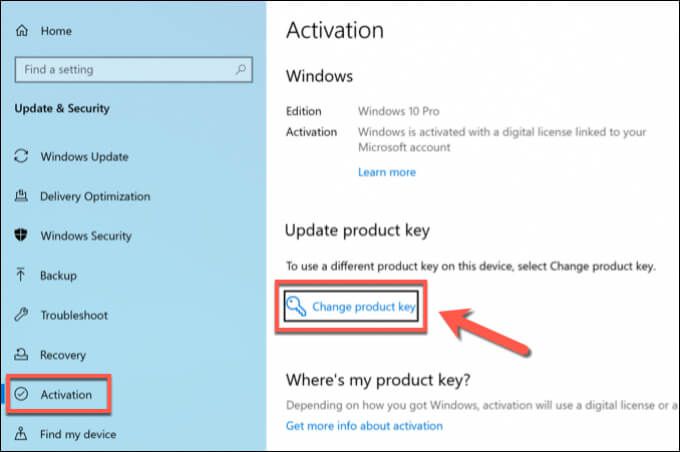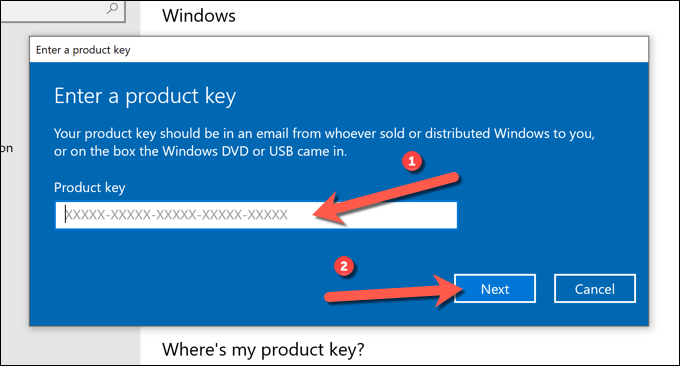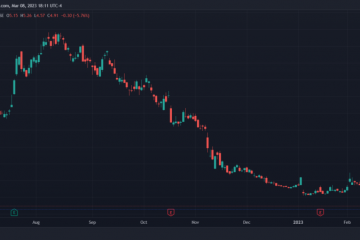การบูตเครื่องพีซีที่ใช้ Windows จะเปิดใช้งานโค้ดหลายพันล้านบรรทัดที่รวบรวมเป็น ไฟล์ปฏิบัติการ และกระบวนการของระบบที่รองรับระบบปฏิบัติการ Windows กระบวนการเหล่านี้บางอย่างมีความสำคัญมากกว่ากระบวนการอื่น ๆ จาก เคอร์เนลระบบ Windows ที่ด้านบนไปยัง แอปควบคุมสมาร์ทโฟน YourPhone ที่ด้านล่าง
หนึ่งในกระบวนการของระบบที่รู้จักกันน้อยกว่าบนพีซี Windows 10 คือ slui.exe กระบวนการนี้รับผิดชอบต่อการเปิดใช้งานใบอนุญาต Windows 10 รวมถึง ตรวจสอบว่าใบอนุญาตของคุณเป็นของแท้ หากคุณต้องการทราบข้อมูลเพิ่มเติมเกี่ยวกับ slui.exe นี่คือสิ่งที่คุณต้องรู้
Slui.exe คืออะไรและปลอดภัยหรือไม่
กระบวนการ slui.exe (หรือที่เรียกว่า ไคลเอ็นต์การเปิดใช้งาน Windows ) เป็นกระบวนการระบบ Windows ที่สำคัญซึ่งมีส่วนในการเปิดใช้งานสิทธิ์การใช้งาน Windows 10 พีซี Windows 10 แต่ละเครื่องต้องมีใบอนุญาตที่ให้สิทธิ์ผู้ใช้เข้าถึงคุณลักษณะทั้งหมดของ Window
แม้ว่า Windows 10 จะทำงานโดยไม่มีใบอนุญาตเป็นระยะเวลาสั้น ๆ การเข้าถึงคุณลักษณะต่างๆจะลดลงหากไม่ได้เปิดใช้งานใบอนุญาต ความล้มเหลวในการเปิดใช้งาน Windows 10 (หรือใช้รหัสลิขสิทธิ์แท้) จะส่งผลให้ Windows ไม่ทำงานอีกต่อไปจนกว่าคุณจะแก้ไขสถานการณ์
นี่เป็นคุณลักษณะขั้นสูงที่สุดอย่างหนึ่งที่ Microsoft ใช้เพื่อปกป้องรายได้ เนื่องจากใบอนุญาต Windows มีค่าใช้จ่ายพีซีเครื่องใดก็ตามที่ไม่มีใบอนุญาตจะทำให้รายได้ของ Microsoft หายไป เช่นเดียวกับผู้ใช้พีซี Windows ที่พยายามข้ามข้อ จำกัด การให้สิทธิ์การใช้งานเหล่านี้โดยใช้การแตกการเปิดใช้งานหรือคีย์ใบอนุญาตออนไลน์
นั่นคือสิ่งที่ slui.exe เข้ามากระบวนการนี้จะทำงานเมื่อคุณพยายามเปลี่ยนรหัสผลิตภัณฑ์ Windows 10 หรือหากคุณพยายามเปิดใช้งาน Windows Windows อาจเรียกใช้กระบวนการนี้โดยอัตโนมัติเมื่อใดก็ได้เพื่อตรวจสอบว่าใบอนุญาตของคุณเป็นของแท้ใช้งานได้และพร้อมใช้งาน
เนื่องจากเป็นกระบวนการของระบบที่แท้จริง slui.exe จึงปลอดภัยอย่างสมบูรณ์ในการทำงาน อย่างไรก็ตามข้อยกเว้นเพียงประการเดียวคือหากคุณได้พยายามแก้ไขหรือแก้ไขกระบวนการโดยใช้เครื่องมือเปิดใช้งานออนไลน์ บางครั้งสิ่งเหล่านี้อาจเป็น บรรจุมัลแวร์ และการใช้งานอาจทำให้คุณไม่มีตัวเลือกอื่นนอกจาก รีเซ็ตหรือติดตั้ง Windows 10 ใหม่
วิธีปิดใช้งานหรือลบ Slui.exe จาก Windows 10
หากคุณกำลังคิดที่จะพยายามลบปิดใช้งานหรือแทรกแซงกระบวนการของระบบ slui.exe ใน Windows 10 คำแนะนำง่ายๆของเราคือ อย่า
กระบวนการที่เกี่ยวข้องกับการเปิดใช้งานและการออกใบอนุญาต Windows 10 (รวมถึง slui.exe) โดยทั่วไปได้รับการปกป้องถือว่าจำเป็นและไม่ควรถูกแทรกแซง
การทำเช่นนั้นอาจทำให้ Windows เพิกถอนใบอนุญาตของคุณและ จำกัด การเข้าถึงคุณลักษณะต่างๆ พีซี Windows ที่ไม่ได้เปิดใช้งานไม่มีประโยชน์มากนัก แม้ว่าจะมีเครื่องมือออนไลน์เพื่อช่วยหลีกเลี่ยงการเปิดใช้งานของแท้ แต่ก็ ไม่แนะนำ เนื่องจากละเมิดข้อกำหนดการใช้งานของ Windows และอาจทำให้ไฟล์การติดตั้ง Windows ของคุณเสียหายได้
ไม่มีทางหลีกเลี่ยงได้ slui.exe และกระบวนการอื่น ๆ ที่เกี่ยวข้องกับการออกใบอนุญาตและการเปิดใช้งาน Windows อยู่ที่นี่ แม้ว่าคุณจะพยายามข้ามหรือปิดใช้งานได้ แต่การทำเช่นนั้นทำให้พีซีของคุณตกอยู่ในความเสี่ยงและไม่ควรพยายามทำไม่ว่าในกรณีใด ๆ
การระบุกระบวนการ Slui.exe ในตัวจัดการงาน
หากคุณเห็น slui.exe (หรือไคลเอ็นต์การเปิดใช้งาน Windows) ทำงานในตัวจัดการงานคุณสามารถมั่นใจได้ว่าจะออกจากการทำงานอย่างปลอดภัย การพยายามยุติกระบวนการ (หรือลบไฟล์ปฏิบัติการทั้งหมด) มีแนวโน้มที่จะย้อนกลับและบังคับให้คุณ คืนค่าพีซีของคุณเป็นการตั้งค่าจากโรงงาน
หากคุณต้องการให้แน่ใจว่ากระบวนการทำงานนั้นเป็นของแท้อย่างไรก็ตามคุณสามารถทำได้จากภายในตัวจัดการงานเอง คุณอาจต้องการทำเช่นนี้หากก่อนหน้านี้คุณเคยพยายามหลีกเลี่ยงระบบอนุญาตให้ใช้สิทธิ์ของแท้ของ Windows โดยใช้เครื่องมือการเปิดใช้งานออนไลน์ แต่คุณสามารถทำได้เพื่อความสบายใจของคุณเองได้ทุกเมื่อ
- ในการดำเนินการนี้คุณจะต้องเปิดหน้าต่างตัวจัดการงานใหม่ก่อนโดยคลิกขวาที่เมนูเริ่มหรือแถบงานแล้วเลือก ตัวจัดการงาน
- ในหน้าต่าง ตัวจัดการงาน ค้นหา การเปิดใช้งาน Windows หรือ ไคลเอ็นต์การเปิดใช้งาน Windows ในส่วน กระบวนการ แท็บ หรือค้นหา slui.exe ในแท็บ รายละเอียด คลิกขวาที่รายการจากนั้นเลือก เปิดตำแหน่งไฟล์ เพื่อเปิดโฟลเดอร์ที่มี slui.exe ในหน้าต่าง File Explorer ใหม่
- หากต้องการเรียกใช้ SLUI.exe ด้วยตนเองให้คลิกขวาที่เมนูเริ่มแล้วเลือกตัวเลือก เรียกใช้ หรือกดปุ่ม Windows + R บนแป้นพิมพ์ของคุณ
- ในกล่องโต้ตอบ Run พิมพ์ slui (หรือ slui.exe ) แล้วเลือก ตกลง เพื่อ เรียกใช้ เพื่อเปิดเมนูที่เกี่ยวข้องใน Windows Settings หากคุณประสบปัญหาในการเปิดใช้งาน Windows ทางออนไลน์และต้องการการสนับสนุนทางโทรศัพท์เพื่อช่วยเปิดใช้งานให้พิมพ์ slui 4 แทน
- สิ่งที่คุณจะเห็นต่อไปจะขึ้นอยู่กับว่าพีซีของคุณมีใบอนุญาตปัจจุบันหรือไม่ หากพีซีของคุณไม่มีใบอนุญาตปัจจุบันคุณจะต้องระบุที่นี่ หากมีใบอนุญาตคุณจะสามารถแทนที่ได้โดยพิมพ์รหัสสัญญาอนุญาตใหม่ในช่องที่มีให้จากนั้นเลือก ถัดไป และทำตามคำแนะนำเพิ่มเติมบนหน้าจอ
- ในการเปิดกระบวนการ slui.exe โดยใช้การตั้งค่า Windows และเข้าถึงตัวเลือกต่างๆเพื่อเปิดใช้งานหรือเปลี่ยนใบอนุญาตของคุณให้คลิกขวาที่เมนูเริ่มแล้วเลือก การตั้งค่า
- ในเมนู การตั้งค่า เลือก อัปเดตและความปลอดภัย > การเปิดใช้งาน เมนู การเปิดใช้งาน จะเปลี่ยนไปโดยขึ้นอยู่กับว่าคุณได้ติดตั้งและเปิดใช้งานลิขสิทธิ์แท้หรือไม่ ตัวอย่างเช่นหากต้องการเปลี่ยนรหัสของคุณ (และเรียกใช้กระบวนการ slui.exe) ให้เลือกตัวเลือก เปลี่ยนรหัสผลิตภัณฑ์
- ในกล่อง ป้อนรหัสผลิตภัณฑ์ พิมพ์รหัสลิขสิทธิ์ Windows 10 ใหม่แล้วเลือก ถัดไป เพื่อดำเนินการต่อจากนั้นทำตามเพิ่มเติม คำแนะนำบนหน้าจอเพื่อทำกระบวนการให้เสร็จสมบูรณ์
กระบวนการของระบบ slui.exe ที่ถูกต้องพบได้ในโฟลเดอร์ C: \ Windows \ System32 หากกระบวนการ slui.exe ที่ทำงานอยู่เป็นของแท้ File Explorer จะเปิดโฟลเดอร์นี้และเลือกไฟล์ slui.exe หากไม่เป็นเช่นนั้นหรือคุณยังไม่แน่ใจคุณจะต้อง กำหนดเวลาการสแกนไวรัส โดยใช้ Microsoft Defender หรือแอปของบุคคลที่สามอื่น ๆ
วิธีใช้ SLUI.exe เพื่อเปิดใช้งานหรือเปลี่ยนใบอนุญาต Windows 10
ในฐานะส่วนหนึ่งของระบบการออกใบอนุญาตสำหรับพีซี Windows คุณสามารถใช้กระบวนการ SLUI.exe เพื่อเปิดใช้งานใบอนุญาต Windows 10 ของคุณหรือเปลี่ยนรหัสใบอนุญาตปัจจุบันของคุณ คุณสามารถเรียกใช้กระบวนการด้วยตนเองโดยใช้ Run แต่การเลือกเปลี่ยนใบอนุญาตในเมนูการตั้งค่า Windows 10 จะเป็นการเปิดกระบวนการ slui.exe ด้วย
การเปิด Slui.exe ด้วยตนเองโดยใช้ Run
การเปิด Slui.exe โดยใช้การตั้งค่า Windows
การใช้พีซี Windows 10 ที่ได้รับอนุญาต
ตามที่คู่มือนี้อธิบายกระบวนการ slui.exe เป็นองค์ประกอบที่สำคัญใน Windows 10 ในฐานะหนึ่งในกระบวนการที่รับผิดชอบการออกใบอนุญาตระบบ slui.exe เป็นหนึ่งในกระบวนการที่ได้รับการปกป้องมากที่สุด ไม่น่าเป็นไปได้อย่างยิ่งที่ slui.exe จะเสี่ยงต่อความปลอดภัย แต่หากคุณเคยใช้เครื่องมือเปิดใช้งานออนไลน์คุณอาจต้องการ สแกนพีซีของคุณเพื่อหามัลแวร์
คุณยังสามารถ เชื่อมโยงรหัสผลิตภัณฑ์ Windows ของคุณกับบัญชีของคุณ ช่วยให้คุณสามารถโอนรหัสของคุณเมื่อคุณรีเซ็ตหรือ อัปเกรดพีซีของคุณ อย่างไรก็ตามหากไม่ได้ผลคุณสามารถ โอนสิทธิ์การใช้งาน Windows 10 ของคุณ โดยใช้ slui.exe และ รหัสผลิตภัณฑ์ดั้งเดิม อย่างไรก็ตามคุณอาจต้องตรวจสอบว่าคีย์รองรับ Windows เวอร์ชันของคุณหรือไม่